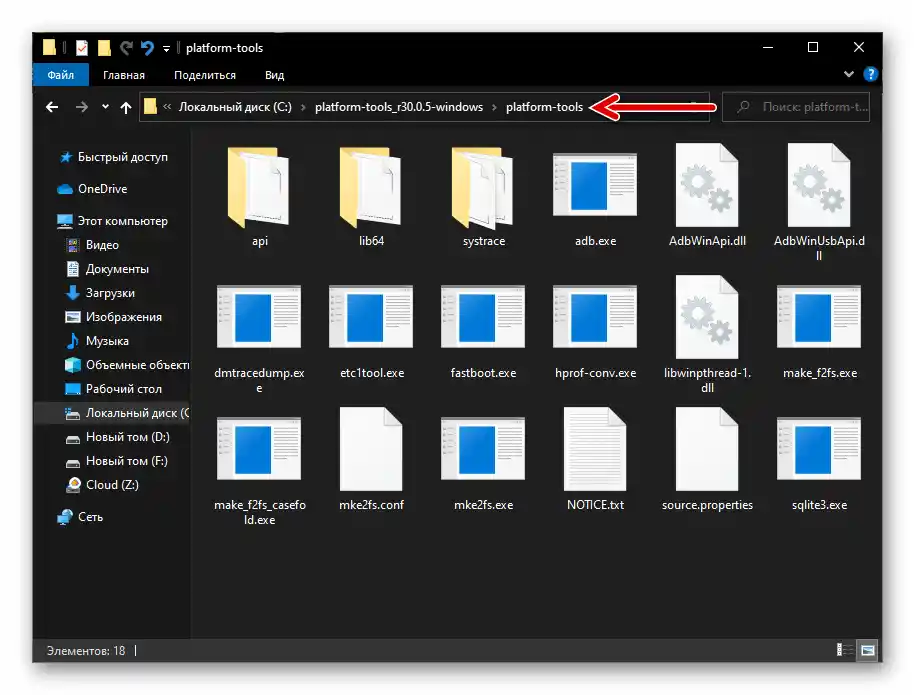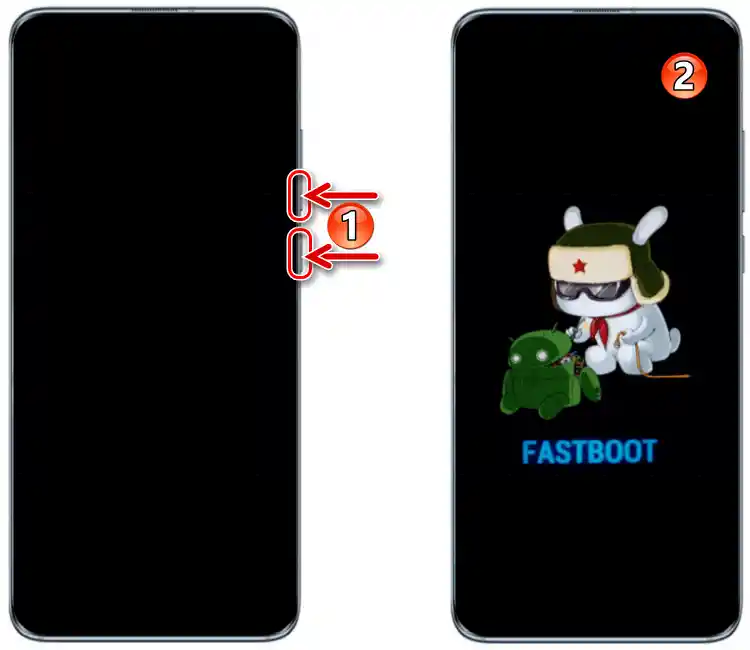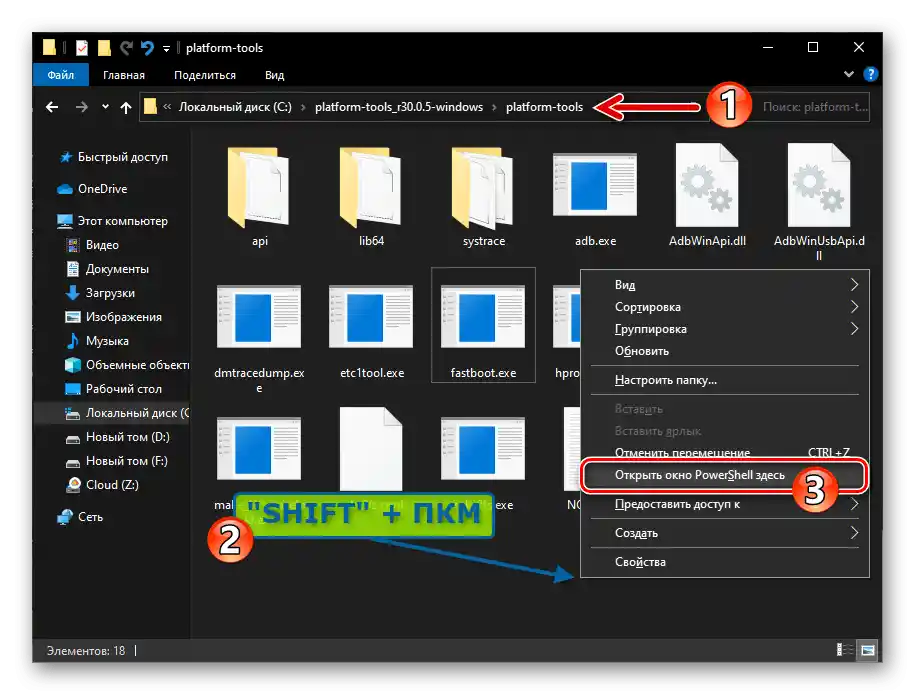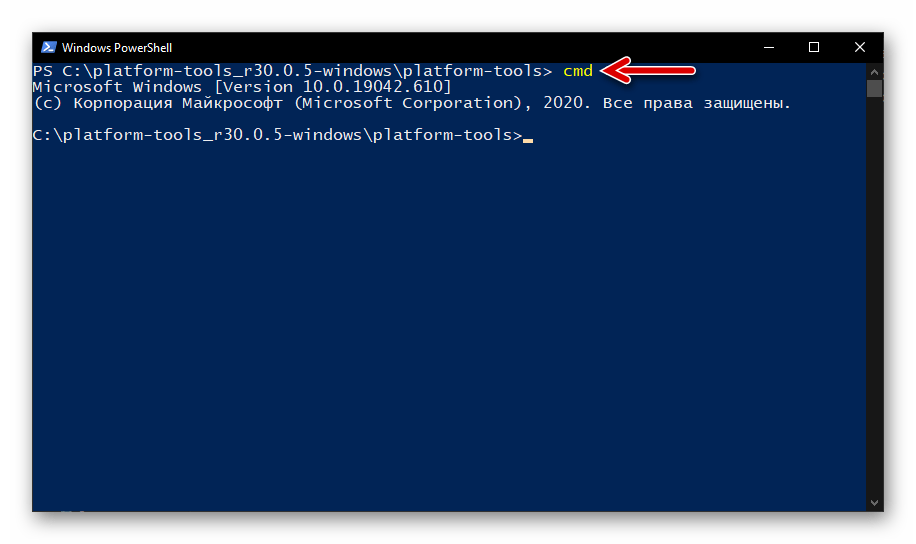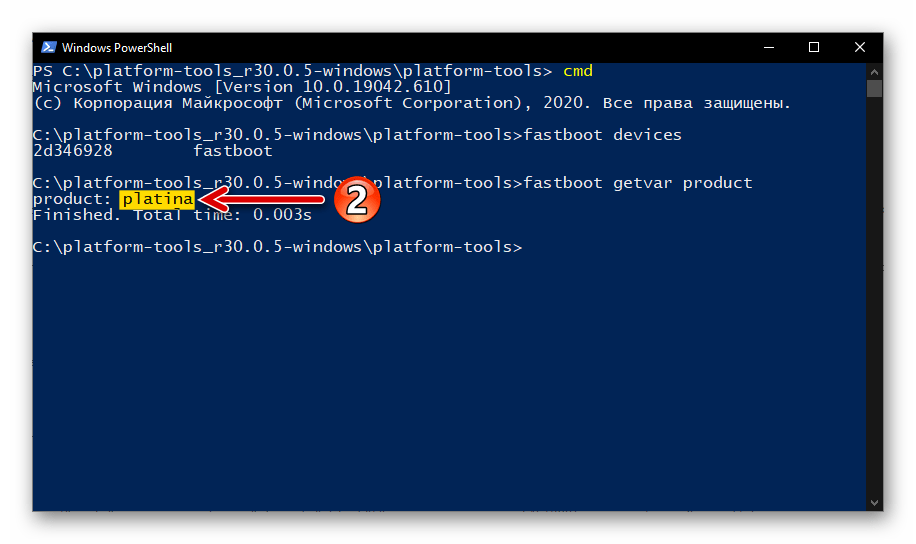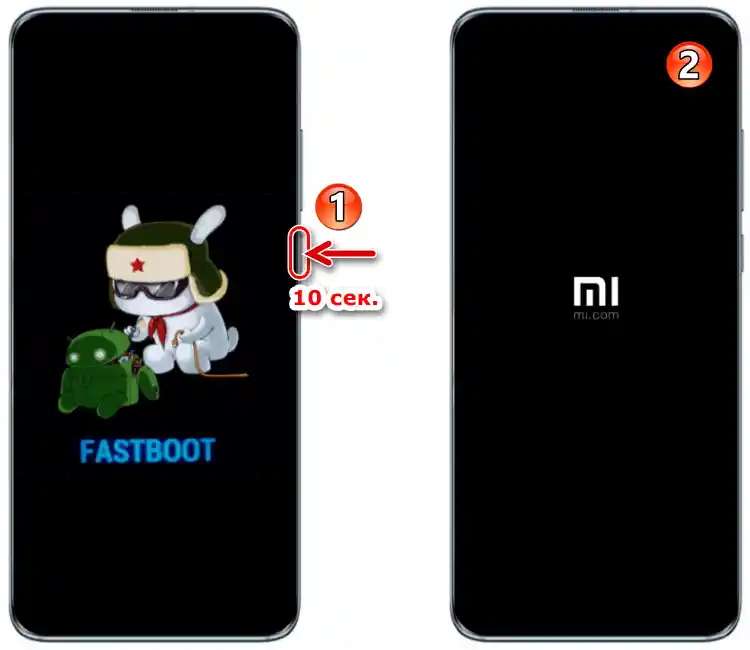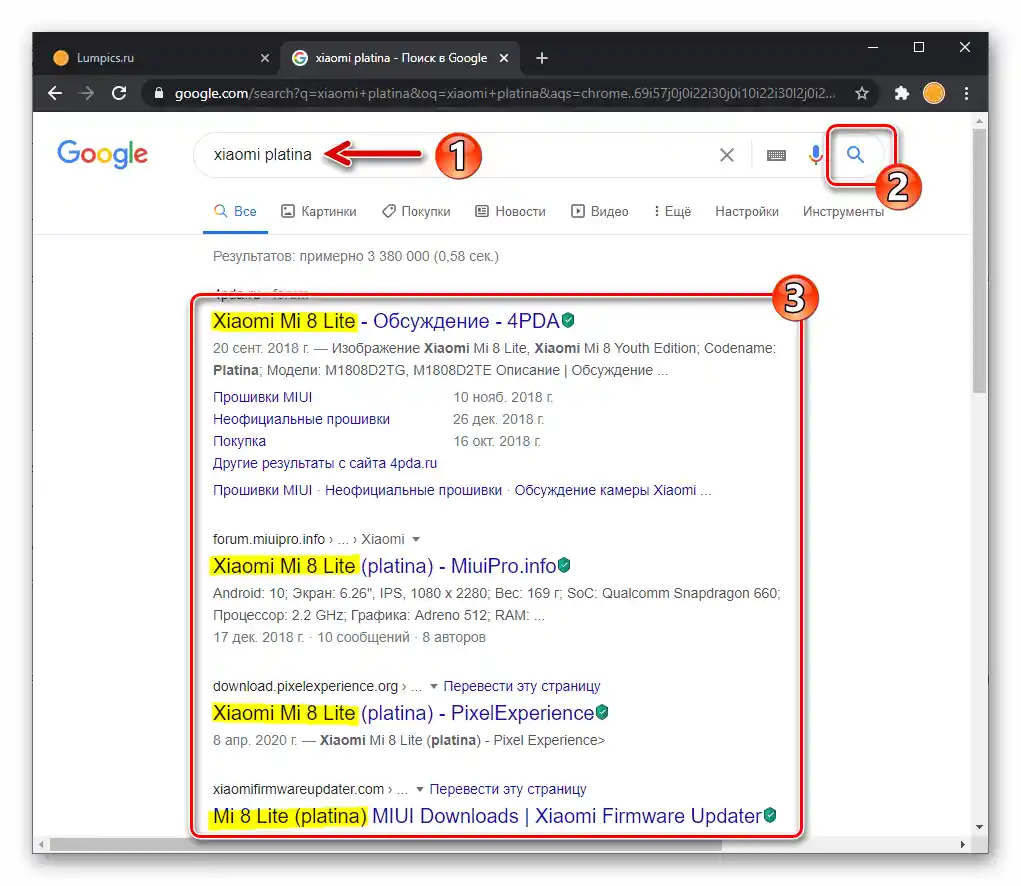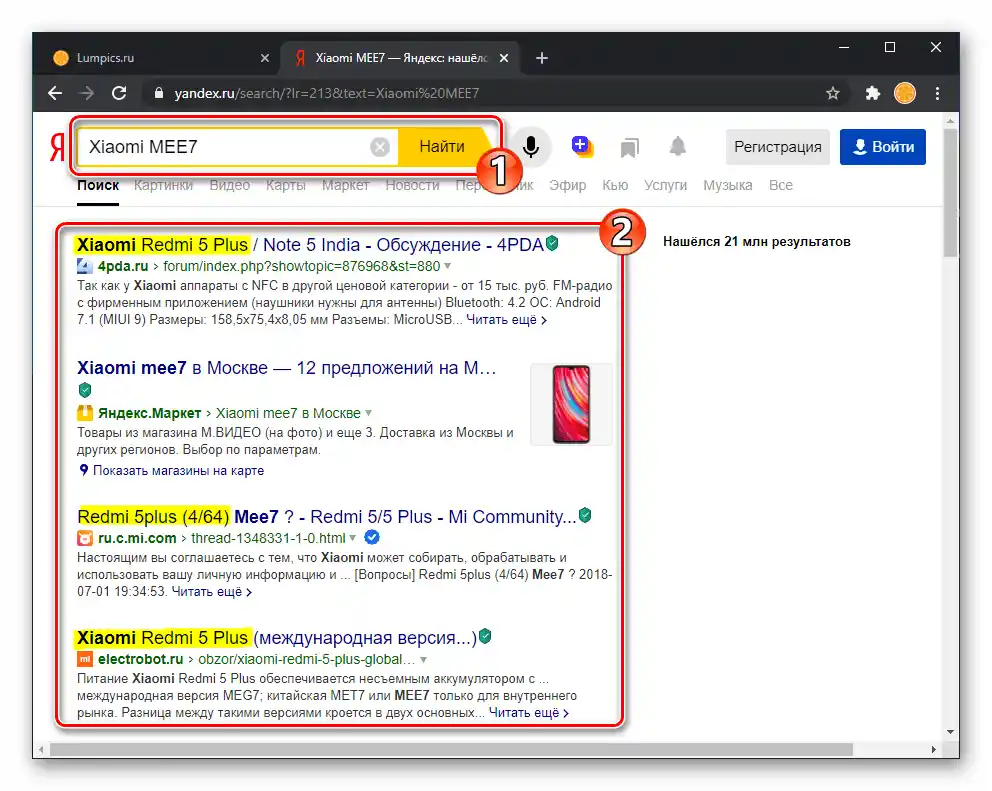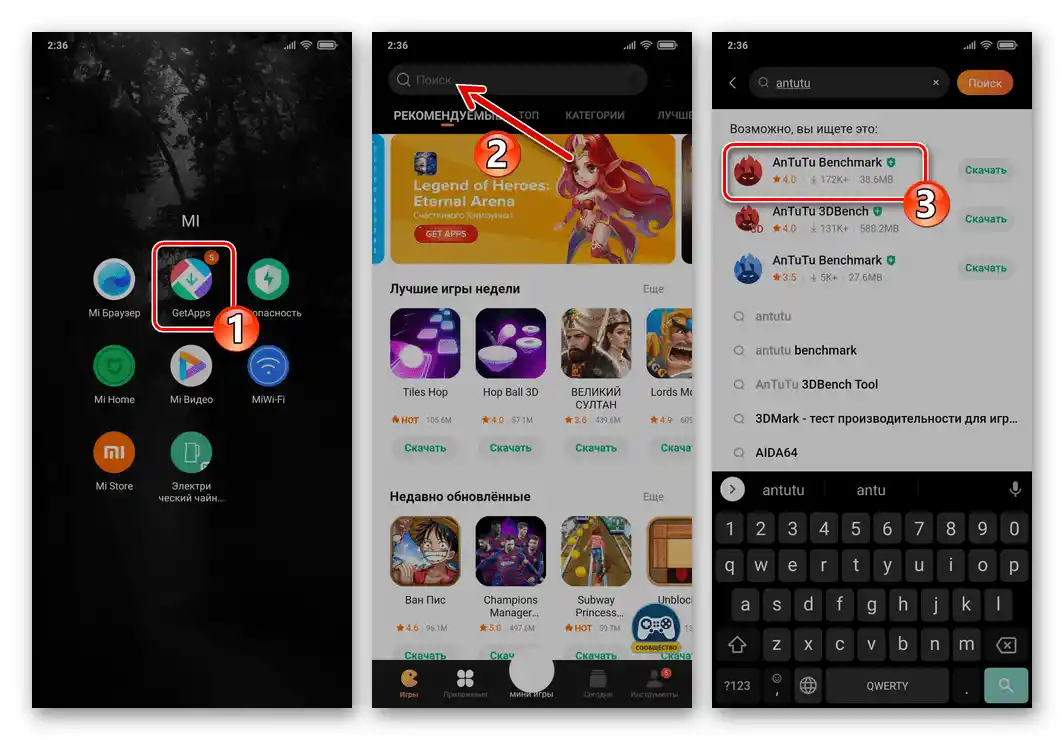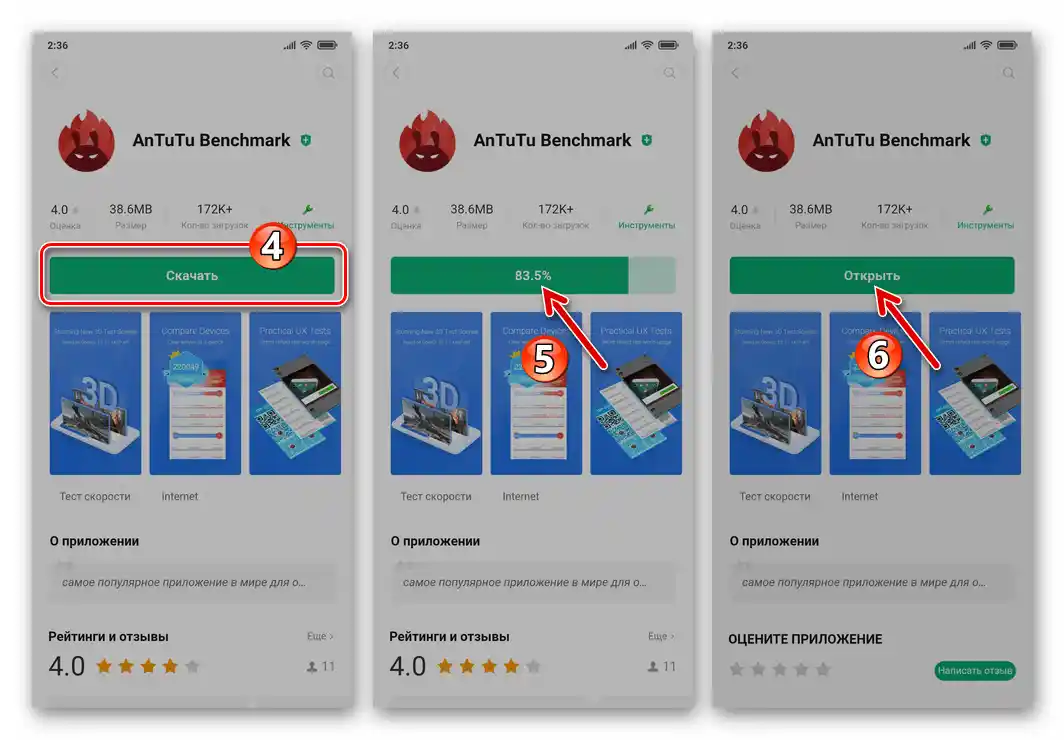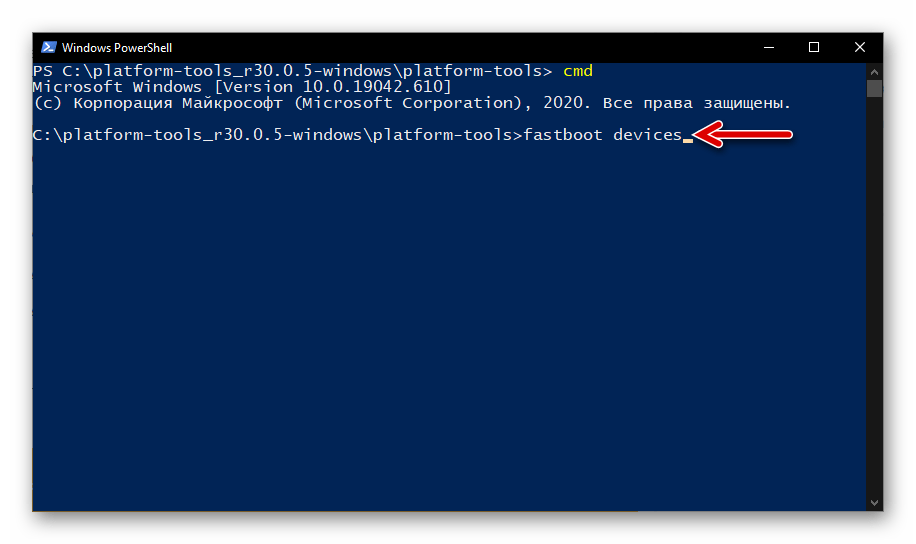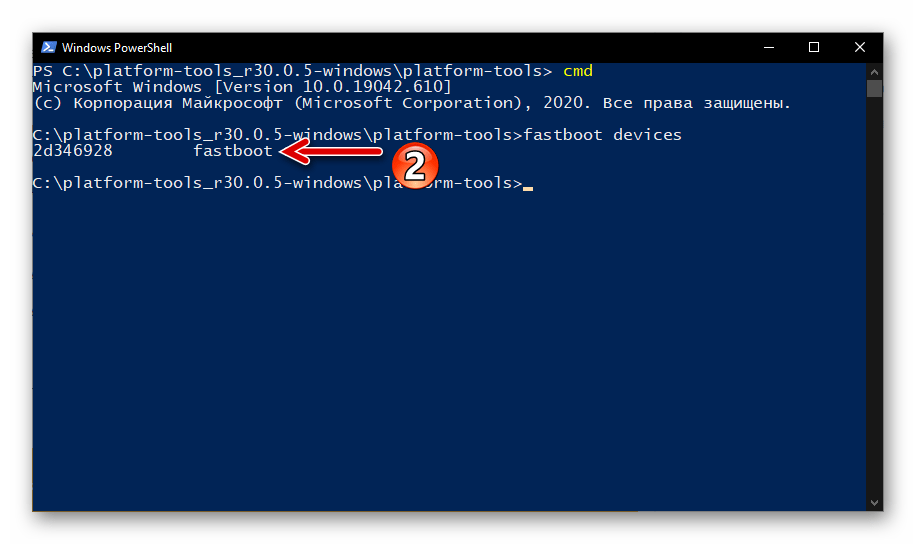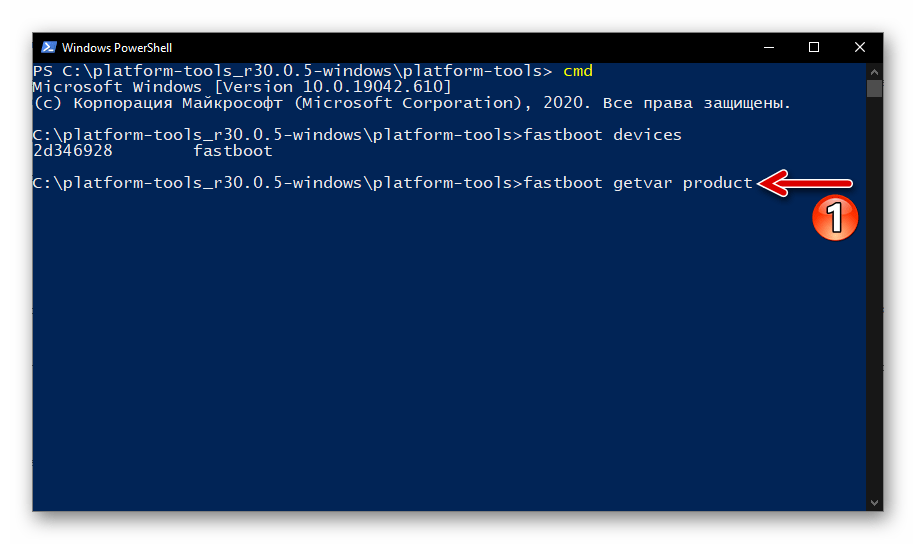محتوا:
روش 1: بستهبندی و بدنه گوشی هوشمند
روش اصلی برای انتقال اطلاعات مربوط به هر محصول، از جمله مدل دستگاه، چاپ اطلاعات بر روی بستهبندی و/یا درج علامتگذاری بر روی بدنه آن است. شیائومی در این زمینه هیچ تفاوتی با سایر تولیدکنندگان الکترونیک مدرن ندارد:
- نام مدل به صورت معمولی برای کاربران (به زبان انگلیسی یا چینی) و همچنین کد تغییرات (مدل محصول) نمونه خاصی از دستگاه در بیان حروف و اعداد، برچسبی است که بر روی تمام جعبههای گوشیهای شیائومی چسبانده شده است:
- شناسه تغییرات که بر روی بستهبندی گوشی هوشمند وجود دارد، بر روی بدنه آن (پشت گوشی) نیز تکرار میشود:
- برای مطابقت دادن کد تغییرات و نام "قابل فهم" آن، سادهترین راه این است که شناسهای که بر روی جعبه یا بدنه گوشی هوشمند پیدا شده است را به عنوان جستجوی اطلاعات در یاندکس یا گوگل وارد کنید. برای دریافت نتایج مرتبطتر با جستجو، قبل از وارد کردن نام مدل، کلمه "شیائومی" را اضافه کنید.
![جستجوی مدل گوشی هوشمند شیائومی بر اساس شناسه تغییرات]()
همانطور که میبینید، با توجه به نام لینکهای موجود در مواد پیدا شده توسط موتور جستجو در اینترنت، به راحتی میتوان نام مدل گوشی هوشمند موجود در دست شما را تعیین کرد.

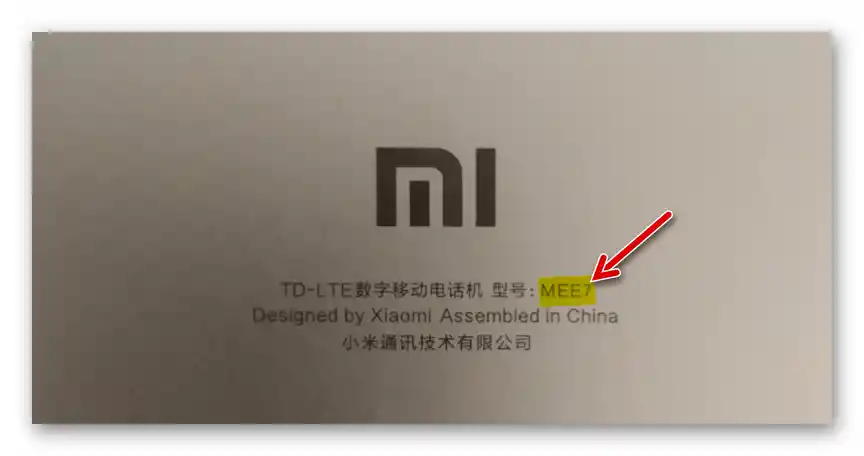
روش 2: تنظیمات MIUI
در سیستمعامل MIUI که بر روی اکثر گوشیهای هوشمند شیائومی نصب شده است، برای تعیین مدل دستگاه و سایر ویژگیهای آن، ابزاری نرمافزاری ویژه برای کاربران در نظر گرفته شده است.وسیلهی مشخص شده به روش زیر فراخوانی میشود.
درستی اطلاعات بهدستآمده از اجرای دستورالعمل بعدی تنها در صورتی توسط تولیدکننده تضمین میشود که روی دستگاه، فریمور رسمی نصب شده باشد!
- بر روی آیکون فراخوانی "تنظیمات" گوشی هوشمند در صفحه اصلی سیستمعامل آن ضربه بزنید یا بر روی آیکون "چرخدنده" در نوار دسترسی سریع MIUI لمس کنید.
- به اولین بخش از تنظیمات سیستم موبایل (در نسخههای قدیمی MIUI – آخرین بخش) بروید – "دربارهی تلفن". سپس بر روی "تمامی تنظیمات" کلیک کنید.
- در صفحهی بازشده اطلاعات مورد نیاز برای حل مسئله ما نمایش داده میشود: "مدل دستگاه" – نام رایج گوشی هوشمند و همچنین "مدل" – تغییرات خاص یک نمونه از دستگاه.
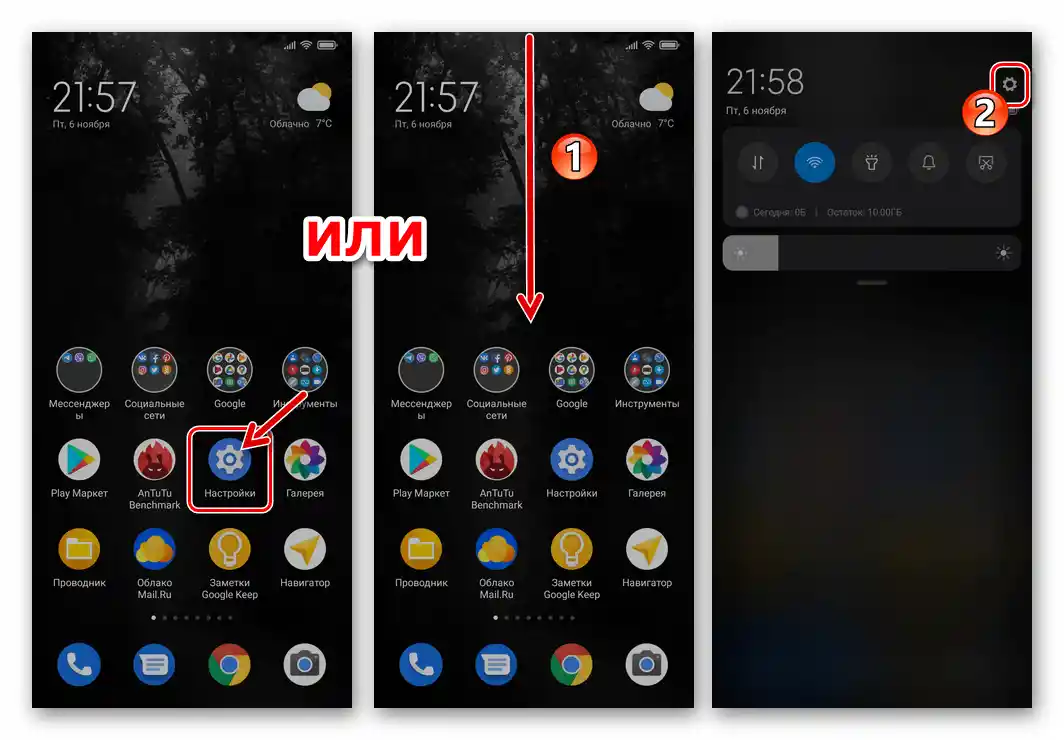
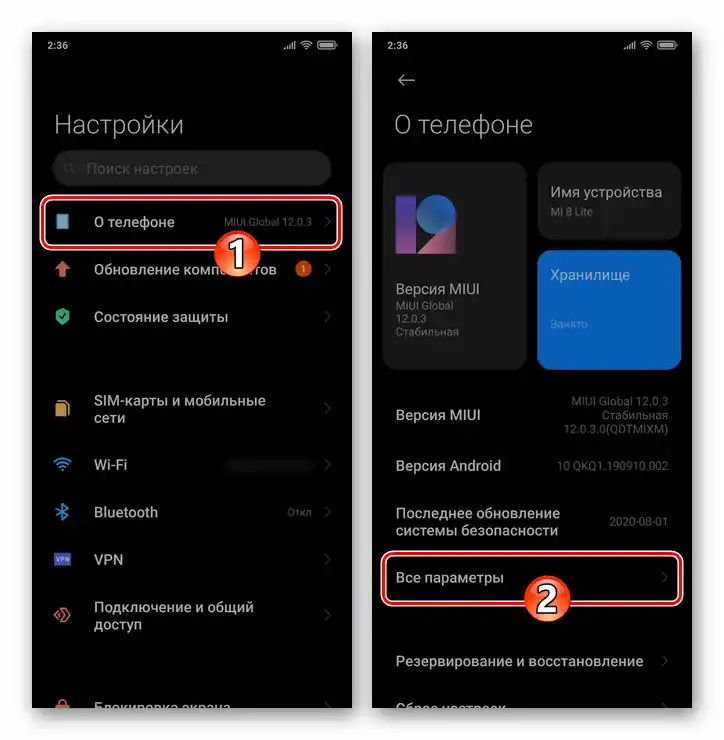
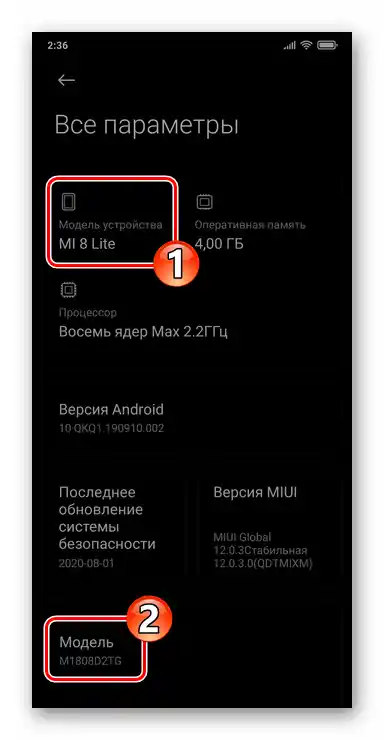
روش 3: برنامههای اندروید
رویکرد بعدی برای بهدستآوردن دادههای گوشی هوشمند شیائومی بهویژه زمانی مناسب است که نیاز به شناسایی دقیق مدل آن وجود داشته باشد، بهعنوان مثال، در فرآیند بهدستآوردن اطلاعات دربارهی مشخصات فنی و اجزای سختافزاری. علاوه بر این، کارایی این روش، یعنی صحت اطلاعات بهدستآمده با استفاده از آن، به فریمور کنترلکنندهی دستگاه مورد بررسی (رسمی/تغییر یافته/سفارشی) وابسته نیست.
برای انجام این کار، به یکی از برنامههای شناسایی اجزای فنی دستگاههای اندروید و آزمایش آنها نیاز است، — در دستورالعمل بعدی، احتمالاً محبوبترین نرمافزار با این قابلیتها بهکار رفته است – Antutu Benchmark.
- فروشگاه نرمافزار رسمی اندروید شیائومی – GetApps را باز کنید. عبارت
Antutu Benchmarkرا بهعنوان جستجو در قسمت جستجوی نرمافزار وارد کنید و به صفحهی برنامه بروید.![بنچمارک Antutu Xiaomi - جستجوی برنامه در فروشگاه پیشفرض GetApps در گوشی هوشمند]()
سپس بر روی "دانلود" ضربه بزنید و سپس منتظر اتمام بارگیری و نصب نرمافزار بر روی گوشی باشید.
![نمره بنچمارک Antutu گوشی Xiaomi - نصب برنامه از فروشگاه پیشفرض GetApps در گوشی هوشمند]()
- برنامهی آنتوتو بنچمارک را اجرا کنید و از صفحهی اصلی برنامه به بخش "دستگاه من" بروید.
- مقادیر موارد در بخش "اطلاعات اصلی" فهرست مشخصات گوشی هوشمند را بررسی کنید.علاوه بر دریافت اطلاعات در زمینه "مدل"، به نکته "دستگاه" توجه کنید — در اینجا نام کد دستگاه نمایش داده میشود. دانستن این شناسه خاص ممکن است در آینده خدمت ارزشمندی به شما کند، اگر نیاز به پیدا کردن رام مناسب برای نصب بر روی گوشی هوشمند شیائومی (به ویژه رامهای اصلاح شده یا سفارشی) داشته باشید.
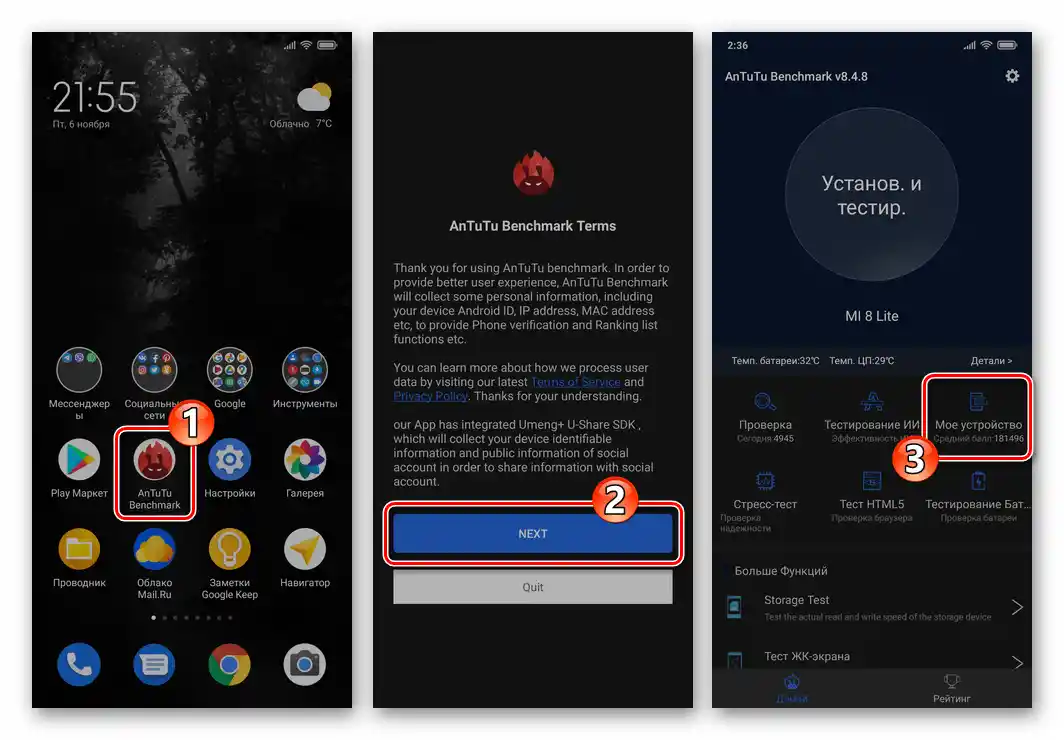
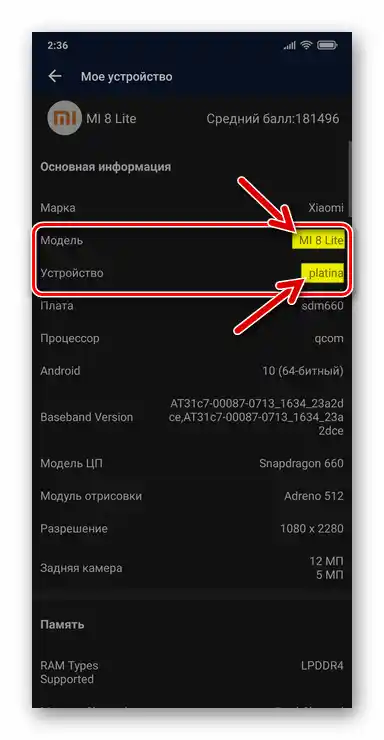
همچنین بخوانید: انواع رامهای MIUI
روش ۴: IMEI یا شماره سریال
با داشتن اطلاعات مربوط به IMEI یا شماره سریال اختصاص داده شده به هر گوشی هوشمند از تولیدکننده مورد نظر، به راحتی میتوان مدل دستگاه و همچنین هدف منطقهای آن را مشخص کرد (Global/China). برای این کار باید از بخش تأیید اصالت دستگاهها در وبسایت رسمی شیائومی استفاده کنید.
همچنین بخوانید: چگونه IMEI گوشی هوشمند را پیدا کنیم
- در هر مرورگر وب (استفاده از نسخه دسکتاپ راحتتر است) به لینک زیر بروید – در نتیجه صفحه وب "تأیید محصول" در وبسایت شیائومی باز خواهد شد.
- مقدار دقیق هر یک از دو IMEI گوشی هوشمند یا شماره سریال آن را در فیلد مربوطه در زبانه "بررسی دستگاه" وارد کنید.
- در فیلد بعدی، کاراکترهای نمایش داده شده در تصویر سمت راست آن را وارد کنید.سپس روی دکمه "بررسی" کلیک کنید.
- در نتیجه، وبسایت تقریباً بلافاصله اطلاعات مربوط به مدل گوشی هوشمند شناسایی شده را به همراه اطلاعاتی درباره حجم RAM/ROM و رنگ بدنه نمایش خواهد داد.
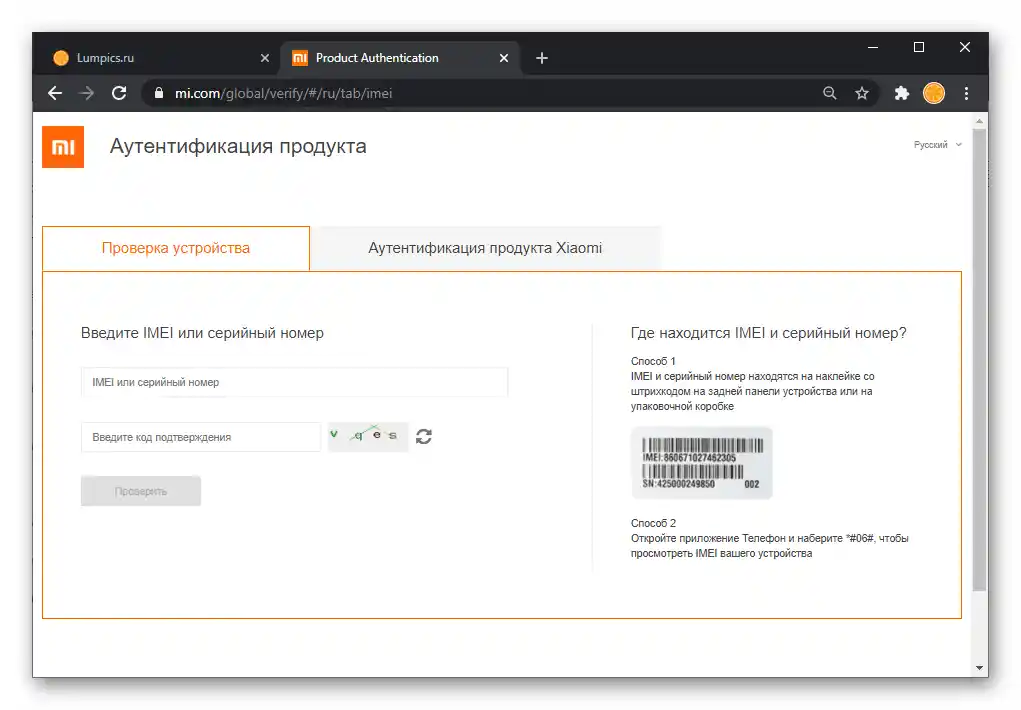
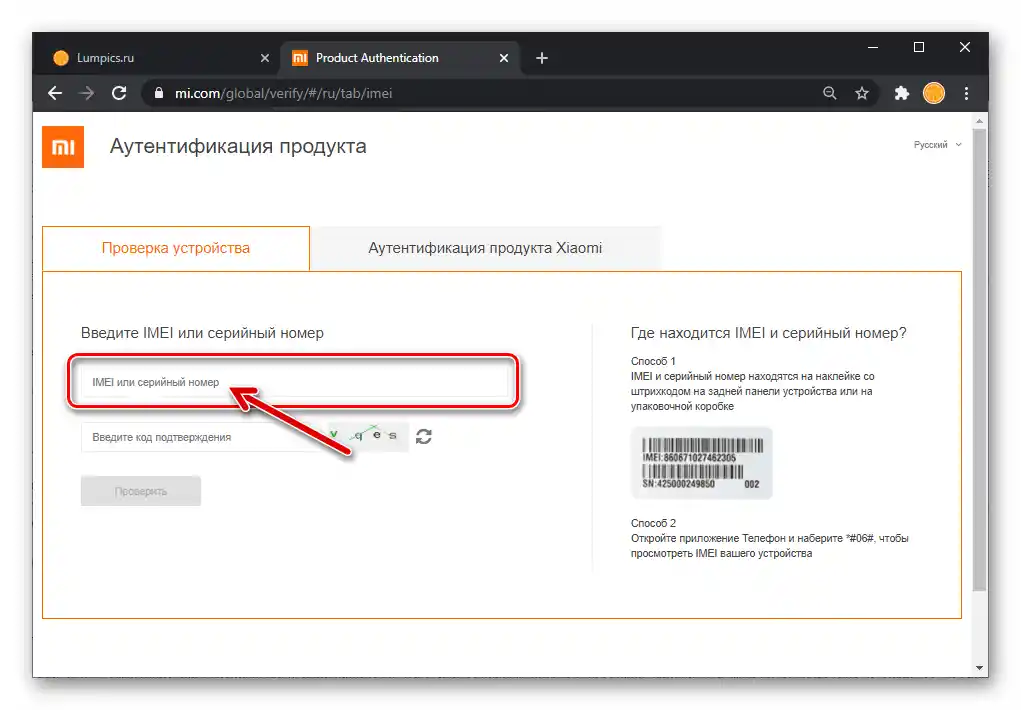
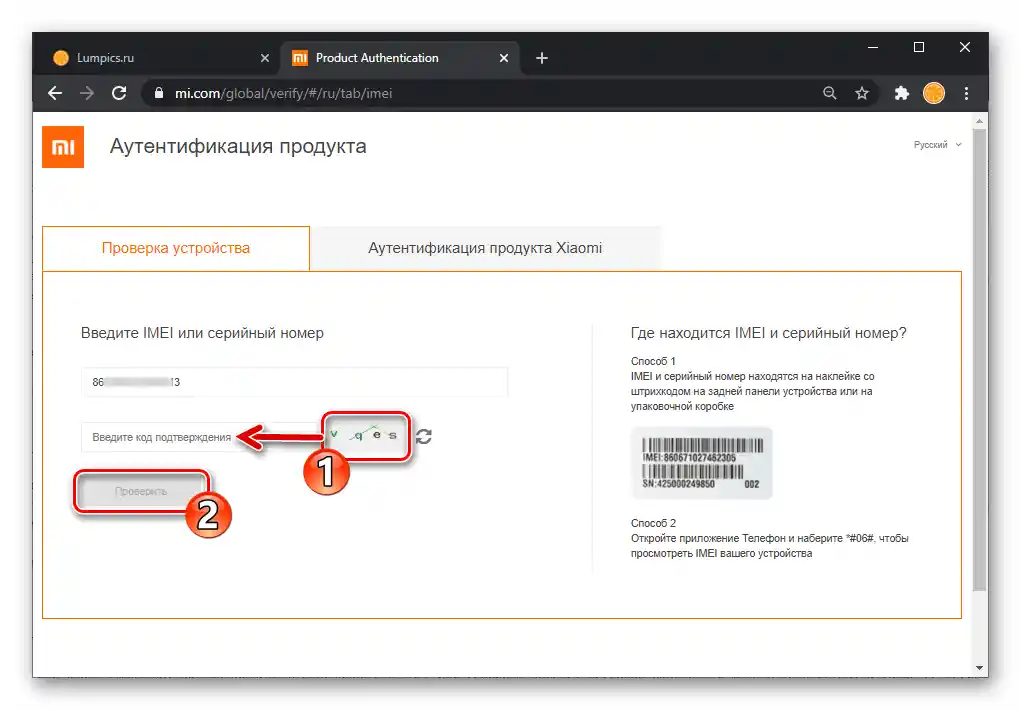
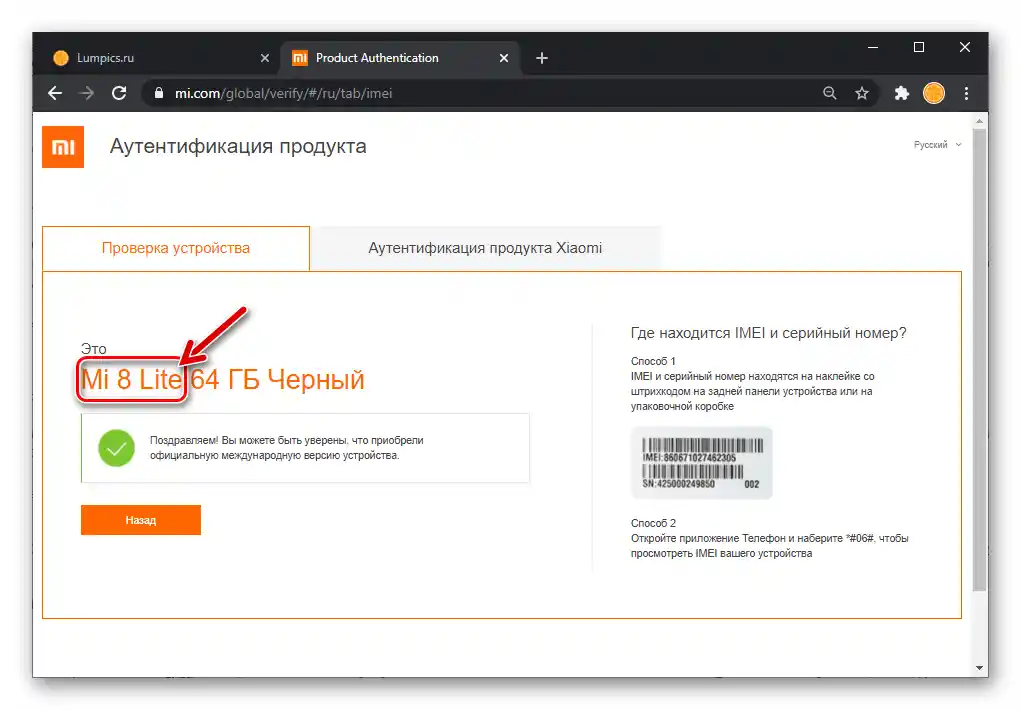
اضافی. اگر شما با استفاده از روش ذکر شده در بالا، مدل دستگاه Xiaomi که برای فروش خارج از چین طراحی نشده است را بررسی کنید، ابزار بررسی در وبسایت تولیدکننده پیام مربوطه را نمایش خواهد داد و اطلاعات مورد نظر به زبان چینی نمایش داده خواهد شد.
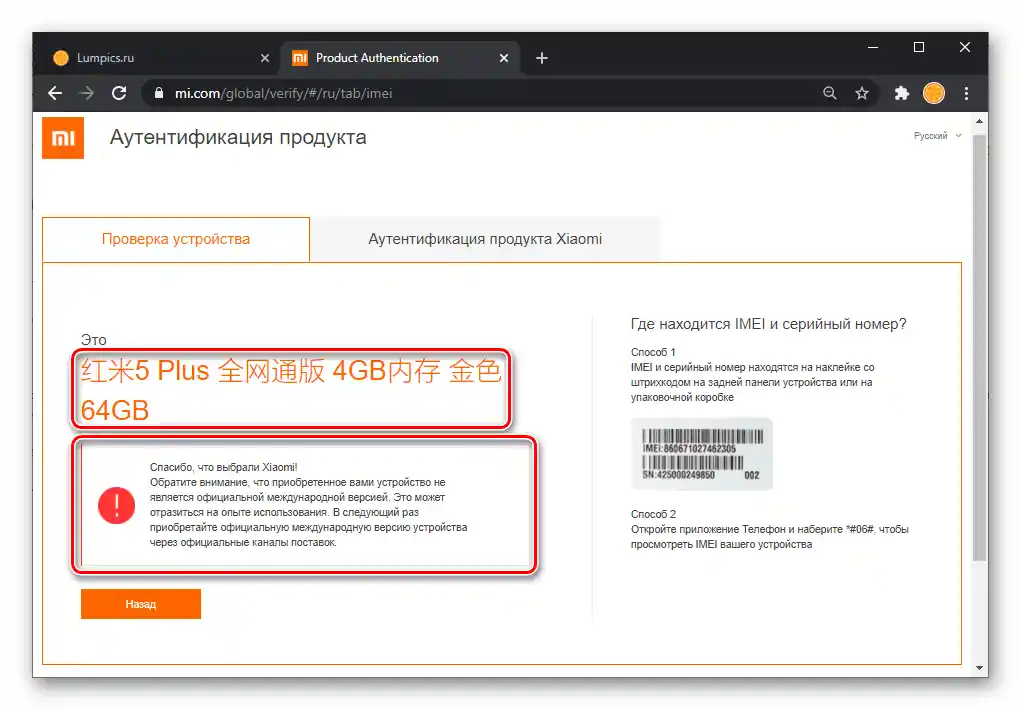
در این وضعیت، اطلاعات به دست آمده درباره مدل گوشی هوشمند را در کلیپ بورد سیستمعامل کپی کنید،
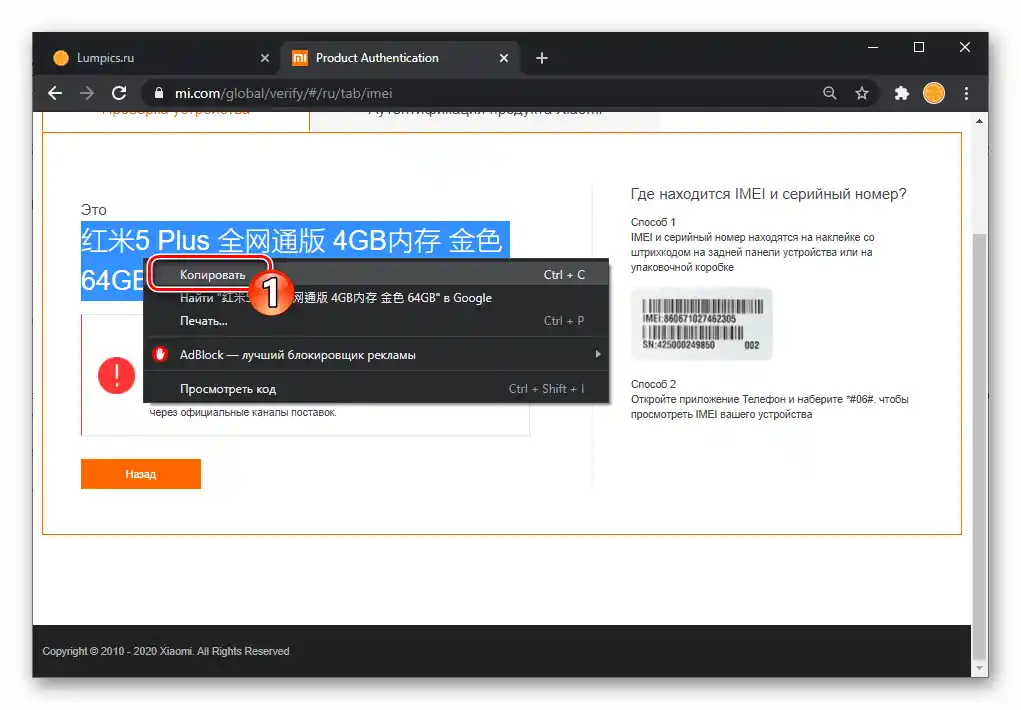
و سپس آنها را، به عنوان مثال، در مترجم یاندکس یا مترجم گوگل, وارد کنید تا اطلاعات به زبان انگلیسی ترجمه شود.
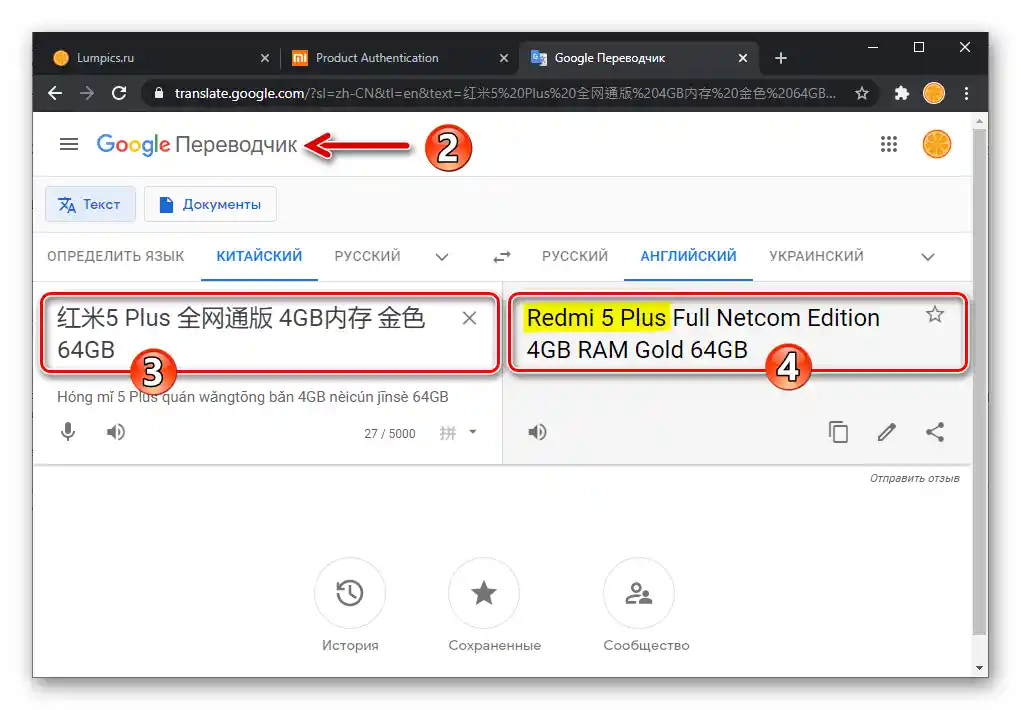
روش 5: FASTBOOT
برای شناسایی مدل گوشی هوشمند Xiaomi که سیستمعامل آن راهاندازی نمیشود، علاوه بر بررسی نوشتهها روی بستهبندی و علامتگذاری روی بدنه، میتوان از حالت خدمات خاص دستگاه استفاده کرد – "FASTBOOT" – و نرمافزار ویندوز که قادر به ارتباط با دستگاه تبدیل شده به این حالت است (سادهترین و سریعترین روش – ابزار کنسولی Fastboot، همانطور که در دستورالعمل بعدی پیشنهاد شده است).
- فایل فشرده حاوی ابزار Fastboot را دانلود و استخراج کنید. بهتر است پوشه به دست آمده را در ریشه درایو
Cقرار دهید. - با نگهداشتن دکمههای سختافزاری "بلندی صدا – " + "قدرت" روی گوشی خاموش و نگهداشتن آنها تا زمانی که تصویر با نوشته "FASTBOOT" روی صفحه ظاهر شود، دستگاه را به حالت مورد نظر منتقل کنید و سپس آن را با کابل همراه به هر پورت USB کامپیوتر/لپتاپ متصل کنید.
- در اکسپلورر ویندوز، دایرکتوری حاوی ابزار Fastboot را باز کنید. با نگهداشتن "Shift" روی کیبورد، در ناحیه خالی از آیکونها در پنجره راستکلیک کنید.در منوی باز شده "پنجره PowerShell را در اینجا باز کنید" ("پنجره فرمان را باز کنید"، اگر در محیط ویندوز 7 کار میکنید).
- در PowerShell دستور
cmdرا وارد کنید و سپس "Enter" را روی کیبورد فشار دهید. - سپس اطمینان حاصل کنید که گوشی هوشمند در حالت فَستبوت به درستی توسط سیستم شناسایی میشود – در کنسول بنویسید و دستور زیر را برای اجرا ارسال کنید:
fastboot devices![ورود دستور بررسی صحت اتصال گوشی هوشمند و کامپیوتر در Xiaomi Fastboot]()
پاسخ ابزار در صورت اتصال صحیح کامپیوتر و دستگاه موبایل باید شامل شناسه الفبایی-عددی گوشی هوشمند به همراه نام حالت فعال شده بر روی آن باشد.
![دستگاه Xiaomi در حالت FASTBOOT به درستی در خط فرمان شناسایی شد]()
اگر دستگاه در خط فرمان شناسایی نشود، عملکرد آن را بررسی کنید و در صورت نیاز درایورهای مربوط به اتصال گوشی هوشمند در حالت فَستبوت و کامپیوتر را دوباره نصب کنید.
بیشتر: نصب درایورها برای کار با دستگاه اندروید در حالت فَستبوت
![اسمارتفون Xiaomi که به حالت FASTBOOT تبدیل شده است، در مدیریت دستگاههای ویندوز پس از نصب درایورها نمایش داده میشود]()
- در نهایت، دستور تقریباً تعیینکننده زیر را در کنسول وارد کنید:
fastboot getvar product
![دستورات Fastboot شیائومی برای شناسایی مدل (نام کد) گوشی هوشمند]()
در نتیجه، پاسخ خط فرمان به صورت نام کد دستگاه موبایل متصل به کامپیوتر دریافت خواهید کرد:
- در این مرحله میتوانید کار با PowerShell را به پایان برسانید و از حالت "FASTBOOT" در گوشی هوشمند خارج شوید.
- برای کسب اطلاعات درباره مدلهای مربوط به نام کد دستگاه و تغییرات موجود، از هر موتور جستجوی اینترنتی استفاده کنید و درخواست خود را به صورت
Xiaomi کد_ناموارد کنید.